Delete History From Google Map: डिजिटल युग में, डेटा अविश्वसनीय रूप से मूल्यवान हो गया है। हम अक्सर संभावित जोखिमों पर विचार किए बिना अपनी व्यक्तिगत जानकारी विभिन्न प्लेटफार्मों पर साझा करते हैं। यह Google मानचित्र के लिए भी सत्य है, जहां हमारा व्यक्तिगत डेटा पाया जा सकता है। इस जानकारी को हटाना हमारी सुरक्षा के लिए महत्वपूर्ण है।
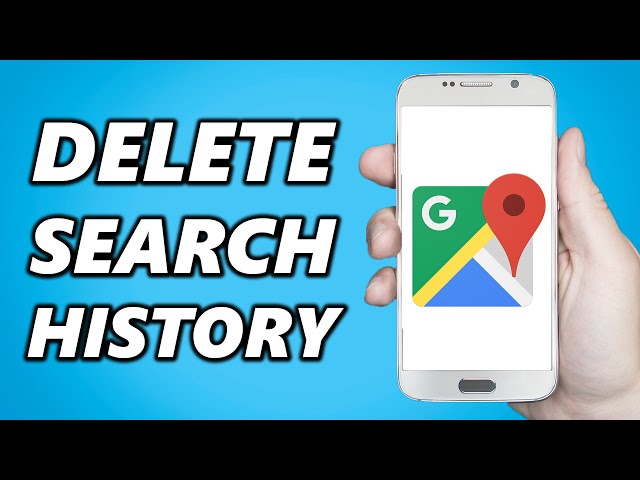
डेटा गोपनीयता वर्तमान में अत्यंत महत्वपूर्ण है, जिसमें डेटा चोरी का एक बड़ा जोखिम है। बहुत से लोग नेविगेशन के लिए Google मानचित्र पर भरोसा करते हैं, फिर भी यह जानना महत्वपूर्ण है कि घर के पते और लाइसेंस प्लेट नंबर जैसी संवेदनशील जानकारी भी इस प्लेटफ़ॉर्म पर पाई जा सकती है।
लेकिन अब, आपको ज्यादा चिंतित होने की जरूरत नहीं है क्योंकि Google Map एक ऐसी सुविधा प्रदान करता है जो आपको किसी भी संवेदनशील जानकारी को धुंधला करने की अनुमति देता है। आप नीचे दिए गए सरल चरणों का पालन करके आसानी से अपने व्यक्तिगत डेटा को धुंधला कर सकते हैं।
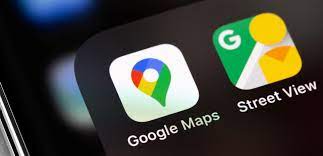
Google मैप पर अपने घर के पते के साथ किसी समस्या की रिपोर्ट करने के लिए, ऐप या वेबसाइट खोलें और अपना पता खोजें। डायलॉग बॉक्स लाने के लिए कंप्यूटर पर राइट-क्लिक करें या फ़ोन पर देर तक दबाएँ। ‘समस्या की रिपोर्ट करें’ खोजें और उसका चयन करें। नए पेज पर, ‘माई होम’ विकल्प चुनें और ‘जारी रखें’ पर क्लिक करें। अपने होम आइकन को ढकने और धुंधला होने का कारण बताने के लिए दिए गए लाल बॉक्स का उपयोग करें। अंत में, ‘सबमिट’ पर क्लिक करें।
सबसे पहले, बस अपने Google अकाउंट में लॉग इन करें जिसका उपयोग आप Google मैप्स के लिए करते हैं। अपने वेब ब्राउज़र में गूगल मैप्स खोलें। बस ऊपर राइट ओर अपने प्रोफ़ाइल पिक्चर पर क्लिक करें, और “पर्सनल डिटेल्स” ऑप्शन चुनें। “पर्सनल डिटेल” पता और फ़ोन नंबर जैसी पर्सनल डिटेल डिस्प्ले करती है। यहां वह जानकारी चुनें जिसे आप हटाना चाहते हैं और “सेव” पर क्लिक करें। यदि आपने कोई स्पेसिफिकेशन या स्थान अपलोड किया है और उसे डिलीट करना चाहते हैं, तो बस “स्पेसिफिकेशन डेटा” ऑप्शन पर क्लिक करें। फिर आप उन स्पेसिफिकेशन्स को चुन सकते हैं जिन्हें आप हटाना चाहते हैं और “रिमूव” पर क्लिक करें।
लाइसेंस प्लेट और पर्सनल डेटा कैसे ब्लर करें
स्ट्रीट व्यू छवि में संवेदनशील जानकारी को धुंधला करने के लिए, छवि पर जाएं और निचले दाएं कोने पर तीन बिंदुओं पर क्लिक करें। किसी समस्या की रिपोर्ट करें, गोपनीयता नीति चुनें और जारी रखें। Google छवि प्रदर्शित करेगा, और आप उस पर क्लिक करके किसी भी लाइसेंस प्लेट को धुंधला कर सकते हैं। अतिरिक्त सूचना अनुभाग में धुंधला होने का कारण बताएं।





